VLC DVD Ripper : Comment ripper des DVD avec VLC
Si vous recherchez un ripper DVD VLC idéal, il est probable que vous rencontriez trop d'options parmi lesquelles choisir. C'est là qu'il est utile d'avoir effectué des recherches préalables avant de faire votre choix.
Et devinez quoi ? Nous avons fait les recherches pour vous ! Dans cet article, nous vous aiderons à trouver les bons outils pour télécharger gratuitement un ripper DVD VLC.
Partie 1. Comment ripper un DVD directement avec VLC
VLC Media Player est l'un des lecteurs populaires car il est portable et fonctionne sur toutes les plateformes. Ce lecteur open-source prend en charge divers formats vidéo et audio ainsi que différentes méthodes de compression.
Le lecteur fonctionne également comme un ripper de disques décent et vous permet de convertir votre DVD au format MP4. Vous pouvez convertir des DVDs en MP4 en utilisant VLC sur Windows et Mac. Voici les étapes détaillées pour convertir en MP4 avec VLC.
Ripper un DVD sur Windows avec VLC
Insérez le DVD dans le lecteur de votre ordinateur Windows 10 avant de poursuivre avec les étapes ci-dessous.
- Ouvrez VLC Media Player sur votre ordinateur Windows 10. Cliquez sur l'onglet Média, ouvrez le menu déroulant et choisissez Ouvrir un disque.
Sous Sélectionner un lecteur, cochez la case Aucune option de lecteur. Sur le lecteur de disque, parcourez et sélectionnez l'emplacement du disque DVD.
- Ouvrez le menu déroulant à côté du bouton Lecture en bas à droite. Sélectionnez Convertir.
Une nouvelle fenêtre Convertir s'ouvrira; sélectionnez MP4 comme format de profil.
- Cliquez sur Démarrer pour convertir le DVD en MP4 avec VLC.
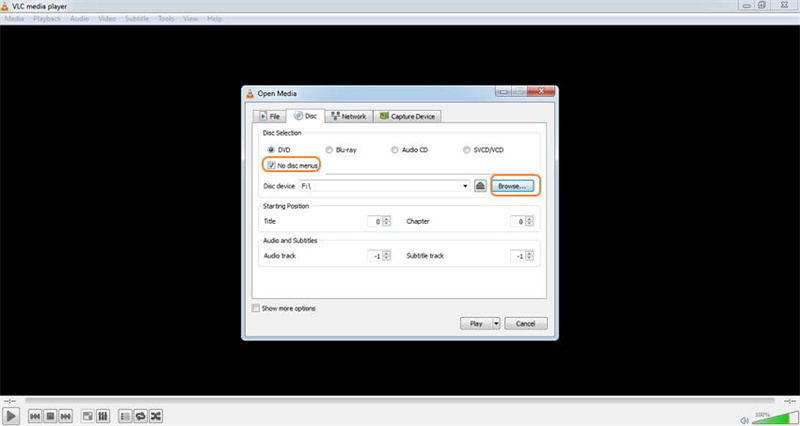
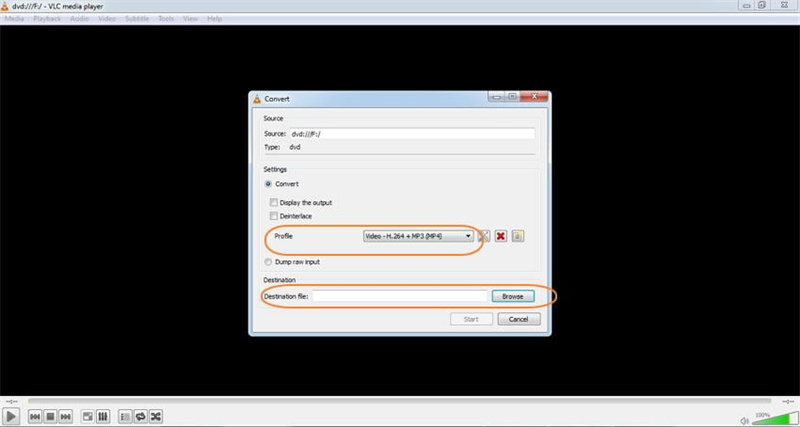
Ripper un DVD sur Mac avec VLC
VLC fonctionne également très bien sur Mac et, comme sa version Windows, prend en charge la conversion du contenu des disques en MP4. Commencez par insérer le DVD dans le lecteur de votre Mac. Ensuite, suivez les étapes ci-dessous pour ripper un DVD en MP4 sur Mac :
- Ouvrez maintenant VLC Media Player sur votre Mac. Sélectionnez Ouvrir un disque.
Cochez la case Désactiver les menus DVD. Cochez la case Sortie de diffusion dans le coin inférieur gauche.
Appuyez sur le bouton Paramètres, puis appuyez sur Parcourir et sélectionnez l'emplacement où enregistrer le disque converti.
- Sélectionnez ensuite le menu déroulant de la méthode d'encapsulation et choisissez MPEG 4. Effectuez les réglages nécessaires pour la vidéo et l'audio. Cliquez sur OK pour confirmer tous les paramètres.
- Enfin, cliquez sur Ouvrir pour commencer à convertir le DVD avec VLC sur Mac.
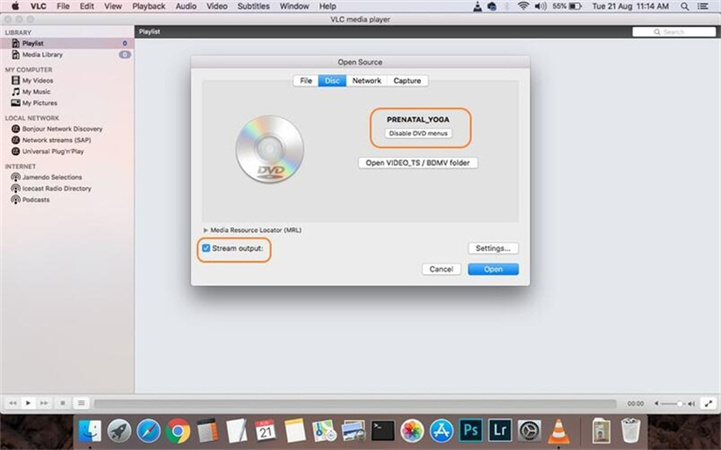
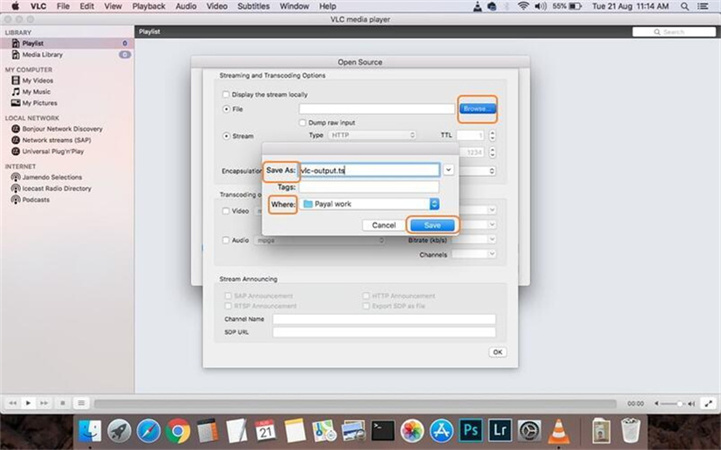
Partie 2. Que faire si VLC ne parvient pas à ripper un DVD
VLC est sans aucun doute un lecteur multimédia robuste qui prend également en charge la conversion vidéo et les fonctionnalités de ripping de DVD. Cependant, étant donné qu'il n'est pas un outil professionnel pour les DVD, vous pouvez rencontrer plusieurs problèmes, tels que :
- Lors du rip de DVD avec VLC, vous pouvez rencontrer un problème où l'audio est décalé par rapport à la vidéo. Bien que la vidéo semble correcte et que la durée soit correcte, l'audio ne peut pas s'aligner correctement lors de la lecture.
- Vidéo ripée sans audio. "J'ai essayé de ripper un DVD de film en MP4 (H.264 et MP3), et bien qu'il fonctionne parfaitement dans le lecteur VLC, le fichier MP4 résultant a de la vidéo mais pas d'audio."
- Lecture saccadée : Le DVD fonctionne parfaitement, mais pas après la conversion. Une vidéo convertie d'un DVD avec le lecteur VLC ayant des coupures et des saccades est souvent liée au taux de trame. Par exemple, le taux de trame du DVD est de 29,97fps, tandis que la vidéo MP4 ripée affiche un taux de trame de 39,61fps.
- VLC ne parvient pas à ripper le DVD complet : Le fichier de sortie peut être décevant dans certains cas.
Si ces étapes de dépannage échouent, cela signifie que vous devez trouver d'autres moyens de résoudre les problèmes de ripping DVD de VLC, qu'il s'agisse d'un seul DVD ou d'une collection. Pour la solution la plus simple et rapide pour résoudre les problèmes de ripping DVD de VLC, HitPaw DVD Ripper est un excellent choix. Avec cet outil, vous n'aurez plus à vous soucier de "VLC rippe un DVD qui ne fonctionne pas parfois" ou "VLC rippe un DVD à une vitesse lente". Ce programme propose bien plus de formats multimédias et de profils de périphériques que VLC et vous permet également de modifier les vidéos DVD, d'ajouter des sous-titres et de prendre des captures d'écran, tout comme VLC.
HitPaw DVD Ripper - La meilleure alternative à VLC pour ripper des DVDs en MP4, MKV, MOV, etc.
- Supprimer le cryptage DVD : Contourner facilement toutes les technologies de cryptage DVD, y compris CSS, RCE, etc.
- Prise en charge des DVDs maison, Blu-rays, disques commerciaux, dossiers DVD et fichiers ISO.
- Convertir vers divers formats : Convertir les DVDs vers presque tous les formats vidéo/audio grand public et appareils portables, tels que MP4 HEVC/H264, AVI, M4V, FLV, iPhone, iPad, Android, PSP, Xbox et Chromecast.
- Vitesse de ripping rapide : Atteindre des vitesses de ripping 120x plus rapides que les autres rippers DVD sur le marché.
- Fonctionnalités d'édition vidéo : Éditer les vidéos avant de les convertir avec des fonctionnalités telles que recadrage, découpe, rotation, etc.
- Systèmes d'exploitation pris en charge : Compatible avec Windows et Mac.
Les étapes simples pour ripper un DVD en MP4 avec l'alternative VLC :
-
Étape 1.Téléchargez et installez HitPaw Video Converter sur votre ordinateur. Lancez-le, puis cliquez sur Ajouter des fichiers > Ajouter DVD > Charger le disque DVD ou les fichiers DVD.

-
Étape 2.Vous pouvez prévisualiser les chapitres du DVD après le chargement.
-
Étape 3.Sélectionnez le format souhaité pour convertir le DVD.

-
Étape 4.Cliquez sur Convertir tout pour commencer à ripper le DVD en format numérique.

-
Étape 5.Lorsque le processus de ripping DVD est terminé, vous pouvez accéder à la vidéo depuis l'onglet Converti. Ici, vous pouvez lire la vidéo avec le lecteur intégré HitPaw, ou importer la vidéo dans la fenêtre d'édition.

Partie 3. Autres rippers DVD VLC que vous pourriez avoir besoin si VLC ne fonctionne pas
Au cas où votre ripper DVD VLC ne fonctionnerait pas efficacement, ne vous inquiétez pas, il existe de nombreux autres rippers DVD VLC qui peuvent vous aider à accomplir votre tâche. Certains de ces rippers sont :
BDlot DVD ISO Master
BDlot DVD ISO Master est vraiment facile à utiliser. Il suffit à l'utilisateur de sélectionner un dossier source ou un disque et de choisir l'emplacement pour enregistrer le DVD. Avec cette entrée minimale et la sélection de fichiers, l'outil commence à ripper.
Un DVD ripé avec BDlot DVD ISO est uniquement sauvegardé au format ISO, car il n'y a pas beaucoup d'options ou de fonctionnalités avancées.
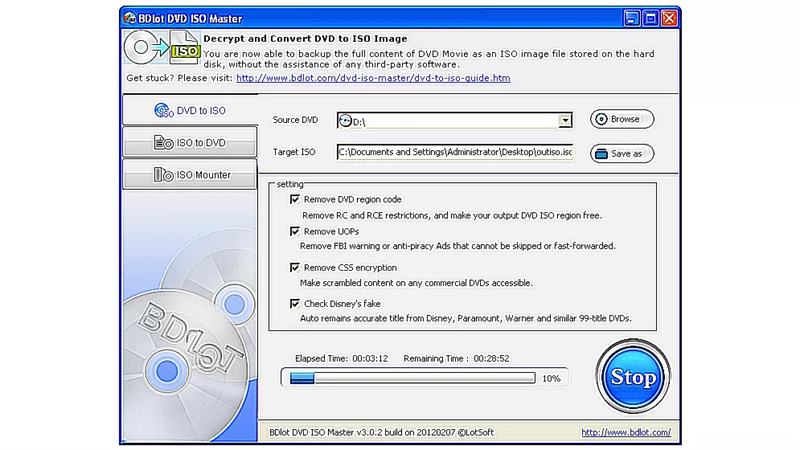
DVD Decrypter
DVD Decrypter est un ripper DVD gratuit. Il permet à l'utilisateur de ripper un DVD vers un dossier en formats VOB et IFO ou sous forme d'un seul fichier ISO.
Toutes les options avancées de l'application sont cachées dans les menus, ce qui la rend moins compliquée. Elle offre de nombreuses options dans les paramètres, comme diviser un fichier ISO rippé en 1 des 17 tailles possibles et associer DVD Decrypter à d'autres types de fichiers.
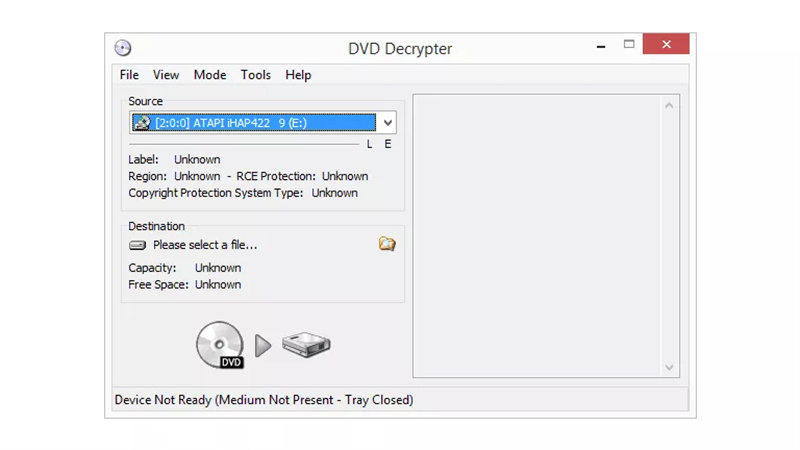
DVD Shrink
DVD Shrink est un programme de ripping DVD gratuit. Il fonctionne sous Windows et peut charger des fichiers DVD depuis un dossier, un disque ou une image disque. L'utilisateur peut utiliser l'outil pour les ripper en fichier ISO ou même en dossier sur le disque dur.
Avec DVD Shrink, les DVDs peuvent être automatiquement compressés. Cette compression s'adapte à un disque standard de 4,7 Go ou à toute autre taille personnalisée. L'utilisateur peut également désélectionner les flux audio ou sous-titres indésirables, comme ceux dans une langue étrangère, avant de ripper.
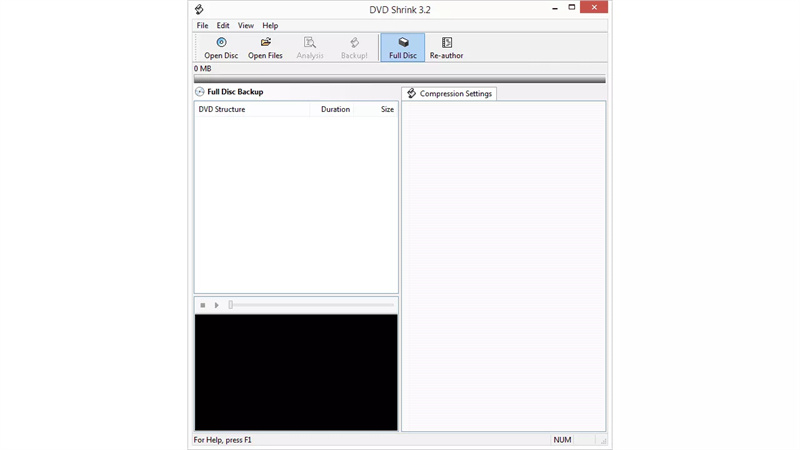
HandBrake
HandBrake est une application qui offre non seulement la conversion vidéo par fichier mais agit également comme un ripper DVD VLC. Les préréglages de cette application facilitent le ripping d'un vidéo depuis un disque vers n'importe quel format souhaité.
L'utilisateur peut décider de ripper un titre spécifique selon ses besoins. Il peut également opter pour un recadrage personnalisé et des options de qualité et de pistes audio spécifiques.
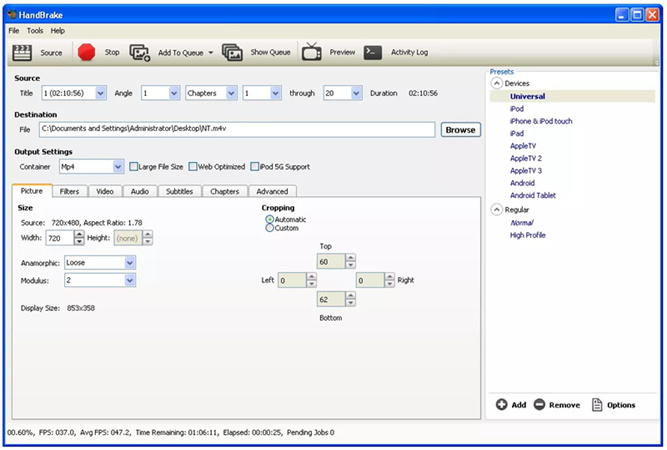
MakeMKV
MakeMKV est compatible avec Windows, Mac et Linux. C'est un ripper DVD gratuit capable de ripper un DVD ou un disque Blu-ray en fichier MKV.
Il prend en charge les fichiers comme ISO et BDMV ainsi que les dossiers contenant des fichiers IFO et DAT.
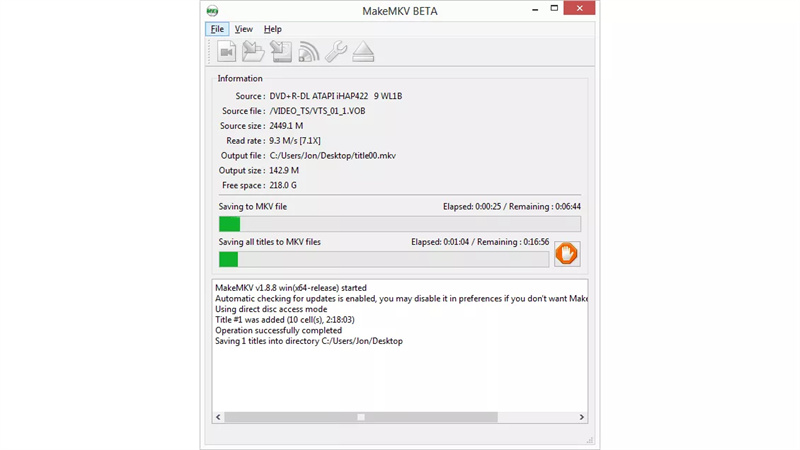
Conclusion
Le ripper DVD VLC est une application classique, mais il est désormais temps d'adopter des approches plus avancées. C'est ici qu'entrent en jeu des applications comme HitPaw DVD Ripper. Avec cela, vous pouvez avoir une expérience de ripper DVD similaire à celle de VLC et obtenir vos conversions souhaitées en











 HitPaw VoicePea
HitPaw VoicePea HitPaw VikPea
HitPaw VikPea HitPaw FotorPea
HitPaw FotorPea



Partager cet article :
Donnez une note du produit :
Clément Poulain
Auteur en chef
Je travaille en freelance depuis plus de 7 ans. Cela m'impressionne toujours quand je trouve de nouvelles choses et les dernières connaissances. Je pense que la vie est illimitée mais je ne connais pas de limites.
Voir tous les articlesLaissez un avis
Donnez votre avis pour les articles HitPaw